在Microsoft Word中,双线文字效果通常用于强调文本或创建特定的视觉效果,以下是如何在Word中添加双线文字的详细步骤:
方法一:使用字体下划线功能
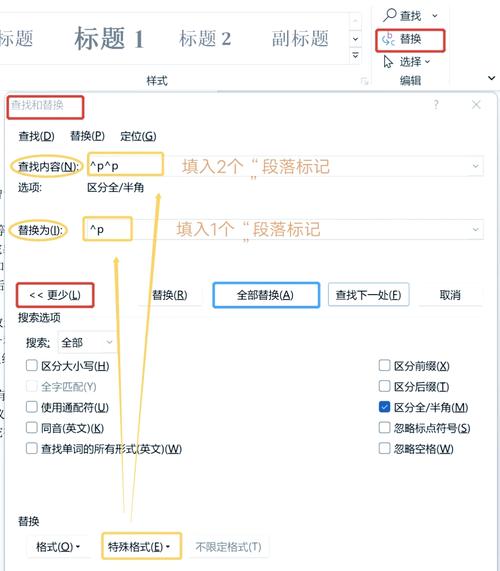
1、打开Word文档:启动Microsoft Word并打开你需要编辑的文档。
2、选择文本:用鼠标拖动选择你想要添加双线的文字。
3、打开字体对话框:在“开始”选项卡中找到“字体”组,点击右下角的小箭头以打开字体对话框。
4、设置下划线样式:在字体对话框中,找到“下划线样式”下拉菜单,选择“双线”。
5、应用并关闭:点击“确定”按钮应用更改并关闭对话框。
方法二:使用边框和底纹功能
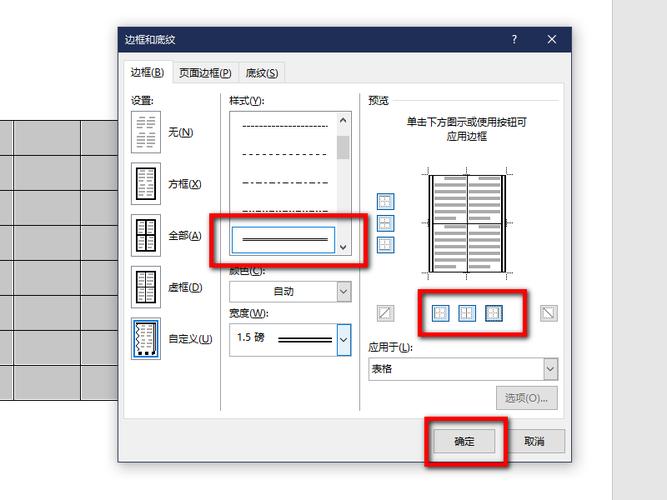
1、选择文本:同样地,首先选择你想要添加双线的文本。
2、打开边框和底纹对话框:在“开始”选项卡中找到“段落”组,点击“边框”旁边的小箭头,然后选择“边框和底纹…”。
3、设置边框样式:在弹出的对话框中,切换到“边框”标签页。
4、选择线条样式:在“预览”区域下方,你会看到不同的边框按钮(上、下、左、右、四边等),点击这些按钮可以控制哪一边应用边框,对于双线效果,你可以选择底部的按钮来仅在文字下方添加双线。
5、自定义颜色和宽度:你还可以在“颜色”和“宽度”下拉菜单中自定义线条的颜色和宽度。
6、应用并关闭:完成设置后,点击“确定”按钮应用更改。
方法三:使用表格模拟双线效果
1、插入表格:将光标放在你想要插入双线文字的位置,然后在“插入”选项卡中点击“表格”,选择“插入表格…”。
2、调整表格大小:在弹出的对话框中,输入列数为1(因为我们只需要一个单元格),行数根据你的需求决定,比如1行。
3、输入文本:在表格中输入你的文本。
4、设置表格边框:选中整个表格,右键点击并选择“表格属性”,在“表格”选项卡中,点击“边框和底纹…”按钮。
5、添加双线:在“边框”标签页中,选择“自定义”,然后在“预览”区域中使用底部的按钮来添加双线。
6、调整格式:你还可以通过调整单元格的高度和宽度,以及文本的对齐方式,使表格看起来更像是普通文本的一部分。
相关问答FAQs
Q1: 如何在Word中删除已经添加的双线效果?
A1: 你可以通过以下步骤删除双线效果:
1、选择带有双线的文本。
2、在“开始”选项卡的“字体”组中,点击“下划线”按钮旁的小箭头。
3、在下拉菜单中选择“无下划线”。
Q2: 是否可以在Word中为双线文字添加其他颜色?
A2: 是的,你可以在“边框和底纹”对话框中自定义双线的颜色,只需按照之前介绍的方法打开“边框和底纹”对话框,然后在“颜色”下拉菜单中选择你喜欢的颜色即可。
各位小伙伴们,我刚刚为大家分享了有关word双线怎么加字的知识,希望对你们有所帮助。如果您还有其他相关问题需要解决,欢迎随时提出哦!
内容摘自:https://news.huochengrm.cn/zcjh/16868.html
